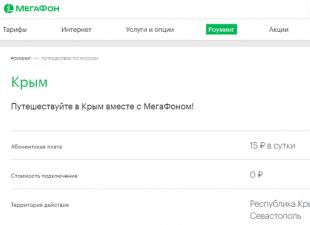Следующая новость

С помощью услуги владельцы аккаунтов могут перевести средства в личных сообщениях на сайте vk.com или в официальных мобильных приложениях для Windows Phone и Android. Владельцам iPhone придется подождать: принять перевод они могут получить уже сейчас, а вот отправить деньги смогут только после ближайшего обновления приложения. Телеканал «360» решил разобраться, насколько безопасен новый сервис и будет ли он пользоваться популярностью.
Зачем это нужно
В соцсети объяснили появление нового приложения увеличением количества операций, которые пользователи проводят с помощью банковских карт. Этот способ оплаты уже занимает около 50% всех денежных операций на сайте ВК, а кредитки к своим страницам привязывают все больше людей.

Эксперты отмечают, что новый сервис — очередной шаг по монетизации соцсети. Если при переводе с Mastercard и Maestro комиссии пока нет (плату не собираются снимать до конца года), то владельцам Visa за услугу придется заплатить 1% от суммы перевода, а минимальная комиссия составляет 40 рублей.
«Все идет к тому, что банковские сервисы растекаются по тем местам, где есть пользователи, где есть клиенты. „ВКонтакте“ — это большая соцсеть, там есть клиенты, есть трафик, поэтому это логичный шаг для монетизации ВК зарабатывать еще и на переводах», — сказал основатель виртуального банка Talkbank Михаил Попов.
Безопасны ли переводы
В пресс-службе соцсети сообщили, что операция по списанию средств с кредитки будет проводиться по уже многим известной технологии 3-D Secure. При ее использовании пользователь должен отправить одноразовый код, который он получит на номер телефона. Чтобы защитить от мошенников сами аккаунты, в соцсети рекомендовали подключить в настройках двухфакторную аутентификацию.

3-D Secure не делает платежи абсолютно безопасными, но именно она используется сейчас большинством сервисов. Таким образом, денежные переводы «ВКонтакте» не уступают им по безопасности: пользователь несет те же риски, что и при использовании другой системы перевода средств.
По словам советника президента России по вопросам развития интернета Германа Клименко, переводы в соцсети — это просто сервис, удобный для людей.

«Пользователи все авторизованы, нет анонимных пластиковых карт и „ВКонтакте“ находится в российской юрисдикции. Процесс перевода идет через сеть MasterCard или Visa, социальная сеть является просто оболочкой, как „Яндекс. Деньги“. Соцсеть выполняет здесь роль агрегатора, просто предоставляет площадку. А сами переводы осуществляются в соответствии с российским законодательством», — сказал телеканалу «360» Клименко.
Однако не стоит забывать о фейковых аккаунтах. Пользователям стоит быть внимательными, так как новая услуга может привлечь мошенников. Тогда деньги могут уйти владельцу фальшивой страницы.
«Возможно, что в той схеме, которую сделали „ВКонтакте“, какие-то моменты мошеннические будут выявлены чуть позже, потому что большой трафик будет клиентов, это заинтересует мошенников, они, возможно, попытаются использовать это в своих интересах, но в том виде, в котором сейчас сделали, это достаточно стандартно и безопасно», — считает Попов.
Кому будет полезен сервис
«В свое время „ВКонтакте“ вводило внутреннюю валюту, сейчас сервис платежей, это опция, которая будет востребована не у большой массы людей, для узких задач это полезно, это больше рекламная история», — считает советник президента.
Основатель Talkbank Михаил Попов, напротив, считает, что предложение будет популярно у пользователей: новая услуга может по популярности превзойти мобильные приложения банков.
«Если они пойдут по пути упрощения всей этой истории, а переводить средства будет просто и понятно, то будут чаще пользоваться даже, чем мобильными приложениями банков. Клиентам будет разумнее переводить деньги в самом „ВКонтакте“, потому что туда заходят часто», — отметил Попов.
Следующая новость
Социальные сети настолько плотно вошли в нашу жизнь, что мы уже не представляем жизни без постоянного общения. Неудивительно, что невозможность входа в любимую соцсеть повергает пользователя в дикий ужас. Однако это частенько случается по тем или иным причинам. Абсолютный чемпион в этом плане - российская сеть "ВКонтакте". Эти ребята любят доводить пользователей до нервного срыва. Стоит только попытаться зайти на свою же страничку с чужого IP, как безжалостный механизм защиты тут же пресечет это несанкционированное посягательство. И ему все равно, что по ту сторону монитора находится тот самый владелец страницы. Называется эта неприятная штука "Проверка безопасности "ВКонтакте". Как убрать ее и для чего она вообще нужна? Вот на эти вопросы мы и ответим.
Что это за зверь?
Вероятно, многие при входе в соцсеть видели примерно такое предупреждение: "Вы пытаетесь зайти из необычного места. Подтвердите свою личность путем ввода вашего телефонного номера, на который мы пришлем СМС с проверочным кодом". Это и есть пресловутая проверка безопасности "ВКонтакте". Как убрать ее? Об этом чуть позже. А пока поговорим об этом интересном сообщении. Понятно, что создатели соцсети пекутся о нашей безопасности. Но иногда такая непрошенная опция просто раздражает. Но здесь не все так просто. Для того, чтобы понять механизм защиты "ВКонтакте" нужно разобраться, в каких случаях появляется такая надпись и что с ней можно сделать.

Почему появляется такое окно?
Проверка безопасности "ВКонтакте" может появляться в тех случаях, когда вход на страницу осуществляется не с вашего IP адреса. Особенно раздражает это сообщение тех, кто любит путешествовать. Они постоянно входят в сеть с различных адресов. Точно такое же предупреждение может отображаться при использовании пресловутого защищенного браузера Тор, использовании браузера Opera с включенным режимом "Турбо" или подключении при помощи VPN. Все это может обескуражить "Контакт", и он решит, что страницу пытаются взломать, а сие неприемлемо. Итак, как убрать проверку безопасности при входе? Разберем самые действенные способы.

Использование Тора, браузера Opera и прочего
Если вы используете вышеперечисленные браузеры или VPN, то нужно сделать следующее. Во-первых, перейдите на другой браузер (Chrome, Mozilla и прочие). Если вам так уж нравится Opera, то хотя бы отключите режим "Турбо". Это поможет. При использовании VPN - отключите его, подключитесь напрямую и перезагрузите браузер. Это должно помочь. Использование анонимайзеров тоже может повлиять негативно на такую штуку, как проверка безопасности "ВКонтакте". Как убрать в этом случае? Очень просто - не пользоваться анонимайзерами и прочими приспособлениями. Однако вышеперечисленные способы могут и не работать, если эта самая проверка плотно прописалась в системе.

Правка файла Hosts
Это самый лучший ответ на вопрос о том, как убрать проверку безопасности "ВКонтакте". Что делать нужно? Да ничего особенного. Всего лишь нужно зайти в папку Windows/System32/Drivers/etc и найти там файл с названием Hosts. Его нужно открыть с помощью блокнота и напрочь удалить все, что там написано. Он должен быть абсолютно чистым. Затем следует перезагрузить компьютер. После этого заходим в любимую социальную сеть без всяких проблем. Надоедливое сообщение пропадет. Этот способ был проверен миллионами пользователей. И он действительно работает.
Что делать, если проблема в другом?
Все вышеперечисленные способы подходят только в том случае, если социальная сеть просто не может идентифицировать ваш IP адрес. Однако бывает и другая причина появления такого окна. Как убрать проверку безопасности "ВКонтакте" при входе, если в появившемся окне написано, что кто-то неправильно ввел пароль некоторое количество раз? Здесь все сложнее. Стандартные способы не помогут. Можно, конечно, попробовать почистить файл "Хостс", но толку от этого будет немного. Самый простой способ - ввести номер телефона, получить СМС сообщение и набрать проверочный код в соответствующем окне. После этого при новом входе окно больше появляться не будет.

Использование смартфона
Не только пользователей ПК и ноутбуков достает проверка безопасности "ВКонтакте". Как убрать с телефона это неприятное сообщение? Здесь все немного сложнее, ибо файла "Хостс", который можно было бы отредактировать, здесь нет. Также нет "Оперы" и Тора. Большинство пользователей устанавливают официальное приложение "ВКонтакте" или его альтернативы. Выход здесь может быть только один: переустановить приложение. Это должно помочь. Также можно пойти на поводу у команды "ВКонтакте" и дать им то, чего они хотят: отослать проверочный код. Но не всегда это бесплатно. Так что проще переустановить приложение. Зато не надо мучиться с поиском файла "Хостс", который разработчики операционной системы запрятали в самые недра.
В этом уроке рассмотрим как настроить защищенное соединение ВКонтакте .Будем включать протокол безопасной передачи данных HTTPS. HTTPS протокол - это протокол, который шифрует все данные, которые вы передаете в интернет.
Когда это может пригодится в нашем случае. К примеру, вы приходите в какое-нибудь кафе где есть бесплатная wi-fi сеть. Все посетители подключены к этой открытой сети точно также как и вы. А теперь давайте представим, что к этой сети также подключен злоумышленник, который пытается стащить передаваемые вами данные, к примеру, логин и пароль от сайта. У него это может без проблем получиться, так как вы никак не защищены от проникновения. Обычный HTTP протокол спокойно позволит ему это сделать, а вот защищенный протокол HTTPS сделать это не даст. Вот именно его мы и будем сегодня включать для социальной сети ВКонтакте.
Включается он достаточно просто. Заходим на сайт vk.com и переходим в раздел "Мои настройки". Далее переходим на вкладку "Безопасность".
По умолчанию, когда вы заходите на сайт ВКонтакте, у вас включен протокол HTTP. Посмотреть это можно кликнув по белому листку в адресной строке слева от адреса сайта.

Теперь давайте перейдем на безопасный протокол. Для этого в начале адреса нужно написать https:// . Полный адрес страницы будет таким: https://vk.com/settings?act=security

После того как вы введете новый адрес и нажмете "Enter" страница обновится и в настройках безопасности появится новый блок "Защита передаваемых данных" с возможностью выбрать опцию "Всегда использовать защищенное соединение (HTTPS)". Устанавливаем галочку и щелкаем "Сохранить".

Теперь, когда мы будем заходит в социальную сеть, она будет помнить, что нас нужно отправлять на безопасный протокол и уже не имеет значения как вы вводите адрес сайта, вы всегда будете защищены. В адресной строке сейчас вместо белого листа появился зеленый замок. Если щелкнуть по нему, то можно увидеть, что ваше соединение зашифровано с помощью современных технологий.

Если вы захотите убрать эту настройку, то заходим опять в настройки, убираем галочку и нажимаем сохранить. На этом у меня все.
Ниже вы можете ознакомится с видео на тему настройки защищенного соединения с vk.com.
В этом уроке разберем несколько способов как создается ссылка на страницу ВКонтакте . Они же еще называются внутренними ссылками. С их помощью можно сделать ссылку на конкретную страницу пользователя.
К сожалению, не многие пользователи знают, что в социальной сети vk есть возможность редактировать собственные сообщения. Эта функция появилась относительно недавно и доступна в полной и мобильной версиях сайта (обещают, что в ближайших обновлениях она станет доступна и пользователям мобильного приложения).
В этом уроке расскажу про такую фишку как товары ВКонтакте , с помощью которых в с сообществе можно открыть интернет-магазин. Данная возможность предоставляется для всех групп и публичных страниц, которые занимаются торговлей с помощью социальной сети. Подключить сервис можно вне зависимости от числа участников, а размещать товары в новом разделе могут только руководители.
Инструкция
Составьте и укажите сложные логин и пароль сразу в ходе регистрации вашей страницы. Можно использовать не только прописные, но и заглавные буквы, а также цифры и некоторые знаки препинания. Обратите внимание, что более надежной является регистрация по сотовому телефону. Если вы выбираете метод регистрации через e-mail, помните, что почтовый ящик могут взломать и тем самым получить доступ к вашей странице.
Перейдите на вкладку «Мои настройки» на вашей странице. В окне «Общее» вы увидите функцию изменения пароля страницы. Поменяйте его на нужный вам, предварительно подтвердив вводом старого пароля и специального кода, который придет вам по СМС или электронной почте.
Измените ваш номер телефона, который использовался при регистрации, если беспокоитесь о том, что он попадет в руки злоумышленников. Данная опция также расположена на вкладке «Общее». Обратите внимание, что смена текущего номера телефона на новый происходит не сразу, а через две недели. В это время в верхней части вашей страницы будет находиться напоминание, сообщающее, сколько дней осталось до изменения. Это специальная защита на случай того, если смену производили не вы, а злоумышленники. Также в качестве меры безопасности вы можете поменять свой e-mail, если используете его для входа в профиль.
Настройте приватность страницы, выбрав соответствующую вкладку. Укажите, каких друзей из вашего списка могут видеть все желающие, а каких (не более 5) следует скрыть. Выберите, кто может видеть ваши записи на странице и весь профиль в целом. Это могут быть как все желающие, так и лишь ваши друзья или все пользователи, которые зарегистрированы на «ВКонтакте». Если имеются люди, от которых вы не хотите получать сообщения, добавьте их в черный список.
Напишите администрации «ВКонтакте», если вы заметили, что на вашу страницу заходит кто-то еще, или она уже взломана, и доступ к ней для вас закрыт. Специалисты проверят данную информацию, и если она подтвердится, вам вернут утерянное.
В последнее время сильно возросло число злоумышленников, взламывающих чужие странички Вконтакте. Чтобы не стать одной из их жертв, необходимо защищать свой аккаунт. Для этого достаточно соблюдать ряд простых правил.
Инструкция
Для начала придумайте себе сложный пароль. Используйте различные методы составления, чередуя буквы и цифры, прописные и заглавные буквы. Чем сложнее будет слово, тем меньше вероятность, что злоумышленник сможет подобрать пароль вручную.
Не используйте придуманный вами пароль для регистрации на других сайтах. В противном случае при взломе вы имеете возможность лишиться всех своих аккаунтов.
Регулярно меняйте пароль на новый, хотя бы раз в месяц. Храните логины и пароли не в электронном документе на компьютере, а запишите их, например, на бумаге.
Чистите cookie.
Не общайтесь ни с кем на тему ваших паролей, тем более с малознакомыми лицами. Если взломщик – опытный человек, ему не составит труда выяснить, что же за слово вы используете в качестве пароля.
Не выходите Вконтакт из интернет-кафе или с других ненадежных компьютеров. На них может стоять вредоносное программное обеспечение – KeyLogger. Это программы-шпионы, которые перехватывают нажатия с клавиатуры и записывают их в отдельный файл.
Покажу как обезопасить ваш аккаунт вконтакте. Заходим в настройки Вконтакте, далее во вкладку безопасность и включаем двухэтапную аутентификацию вконтакте. Чтобы никто не мог взломать вашу страницу ВКонтакте.

Если у вас еще не подключена двухэтапная аутентификация ВКонтакте, то тут будет предложено включить Подтверждение входа. Обеспечивает надежную защиту от взлома: для входа на страницу следует ввести одноразовый код, полученный по SMS или иным подключенным способом.
Нажимаем Подключить.

Подтверждение входа обеспечивает дополнительный уровень защиты Вашей страницы ВКонтакте. Вы можете защитить свою страницу с помощью мобильного телефона.
Внимание: когда подтверждение входа включено, услуга восстановления пароля по номеру телефона становится недоступной. Поэтому настоятельно рекомендуем привязать к странице актуальный e-mail, указать истинные имя и фамилию и загрузить свои настоящие фотографии в качестве главных, прежде чем продолжить настройку.
Проверка Вас не утомит: для получения доступа к своему аккаунту с нового браузера или устройства достаточно ввести код подтверждения всего один раз.
Даже если злоумышленник узнает Ваш логин, пароль и использованный код подтверждения, он не сможет попасть на Вашу страницу со своего компьютера.
Нажимаем Приступить к настройке.

Для подтверждения действия вам необходимо заново ввести пароль от вашей страницы. Также можете в будущем , чтобы у вас был уникальный адрес страницы.
Вводим свой пароль от вконтакте и нажимаем подтвердить.

Подтверждения действия. Для подтверждения мы вышлем на ваш мобильный телефон бесплатное SMS-сообщение с кодом.
Нажимаем получить код.

Спустя пару секунд на ваш номер на который зарегистрирована ваша страница Вкотнакте придёт код активации.

Вводим то число которое нам пришло в SMS-сообщении и нажимаем отправить код.

Проверка подтверждение входа успешно активирована. Не забудьте распечатать резервные коды. Они позволят вам подтверждать вход, когда у вас нет доступа к телефону, например, в путешествии.
Нажимаем завершить настройку.

В это время на ваш email придет письмо с уведомлением о том, что включена функция подтверждения входа.

Пароли приложений.
К сожалению, некоторые приложения пока не работают с кодами подтверждения. Например, мобильные клиенты iPhone, iPad и Windows Phone.
Для таких приложений необходимо создать специальные пароли. Такой пароль вводится всего один раз для каждого приложения, вам не нужно запоминать его.
Нажимаем справа сверху Закрыть.

Слева сверху в интернет браузере нажимаем Обновить, чтобы обновить страницу.
Теперь нажимаем Показать историю активности.

История активности показывает информацию о том, с каикх устройств и в какое время вы входили на сайт. Если вы подозрреваете, что кто-то получил доступ к вашему профилю, вы можете в любой момент прекратить эту активность.
Здесь отображена вся недавняя активность вашей страницы ВКонтакте и все устройства через которые вы (или не вы) входили в ваш аккаунт вконтакте.
Нажимаем слева снизу Завершить все сеансы, чтобы выйти со всех устройств кроме интернет браузера, в котором мы сейчас.

Все сеансы, кроме текущего, завершены.
Нажимаем Закрыть.

Если вы пользуетесь мобильным приложение Вкотакте на iPhone, iPad или Windows Phone, то вам надо будет вновь войти в него. А если хотите, то можете вообще или .

Вводим ваш email или телефон на который зарегистрирована страница вконтакте и пароль от страницы и нажимаем Go.

В этом время на вашей странице в интернет браузере появится уведомление о том, что произведена попытка входа в ваш аккаунт с такого-то iP.
Это вы вошли с мобильного приложения.

Мобильное приложение ВКонтакте переадресует вас на мобильный интернет браузер и откроет страницу проверка безопасности.
Чтобы подтвердить, что вы действительно являетесь владельцем страницы, пожалуйста, введите код подтверждения из SMS, отправленного на номер +7 и тут ваш номер.

Вводим код подтверждение пришедший нам по SMS и нажимаем отправить код.

Чтобы войти в приложение, используйте для входа специальный пароль.
Запоминать этот пароль не нужно. Скопируйте его и введите вместо своего основного пароля при входе в приложение. Ввести его потребуется только один раз.

Копируем этот одноразовый пароль для входа ВКонтакт.
Нажимаем Вернуться в приложение.

Вводим одноразовый пароль в мобильное приложение ВКонтакте и нажимаем Go.
Выйдя из Вконтакте и набрав свой логин и пароль от страницы вас попросят подтвердить, что вы действительно являетесь владельцем страницы. На ваш номер придёт смс сообщение с кодом, который надо будет ввести.

Другие уроки на сайте по теме ВКонтакте:
 blackhack.ru ОК. Настройки, новости, игры.
blackhack.ru ОК. Настройки, новости, игры.